Независимо от того, когда вы используете Chrome, Safari, Firefox, Edge и любой другой браузер, термин about:blank (также известный как About Blank) просто относится к пустой странице на вкладке браузера. И в адресной строке, и в заголовке страницы на вкладке отображается метка about:blank для страницы.
Возможно, вы иногда замечали, что когда вы нажимаете на ссылку или открываете ее в новом окне или вкладке, появляется пустая страница.
Как мне удалить о: пусто? Существует множество причин, по которым веб-страница about:blank может отображаться на экране. А прочитав эту статью, вы узнаете несколько доступных способов исключать и удалять бесполезные программы или приложения.
Содержание: Часть 1. О: пустой вирус? Часть 2. Как удалить About:Blank вручную? Часть 3. Вывод
Часть 1. О: пустой вирус?
The о: пустая страница, часто называемая about:blank, — это пустая страница, которая отображается в окне браузера, если больше нечего отображать. Вы можете получить вкладку about:blank, если в вашем браузере нет настройки домашней страницы или если веб-сайт, который вы ввели, не существует.
И почему многие хотят удалить about:blank? Это не настоящая веб-страница, так как about:blank появляется, если браузеру больше нечего отображать. В вашем браузере есть раздел about:blank. В каждом интернет-браузере пользователям просто нужно ввести законный URL-адрес или поисковый запрос в поле адреса, чтобы пройти через about:blank. На самом деле вам не нужно исправлять сайт about:blank; на самом деле, это может быть даже полезно.
Например, поле адреса about:blank в Chrome работает точно так же, как панель поиска Google, и работает как замена Google. Страница about:blank может функционировать как дополнительный механизм защиты в дополнение к надстройкам безопасности Chrome, когда браузер атакуется вредоносным ПО.
Это также может уменьшить использование батареи браузера. Очень эффективно немедленно перенаправить вас на страницу about:blank, когда всплывающее окно пытается напугать вас, чтобы вы кликнули по нему с помощью пугающего ПО.
Вкладка about:blank может быть полезным инструментом для Mac, ПК и мобильных устройств, если вы поймете, как она работает. Он может действовать как поисковая система и уведомить вас, что сайт опасен.
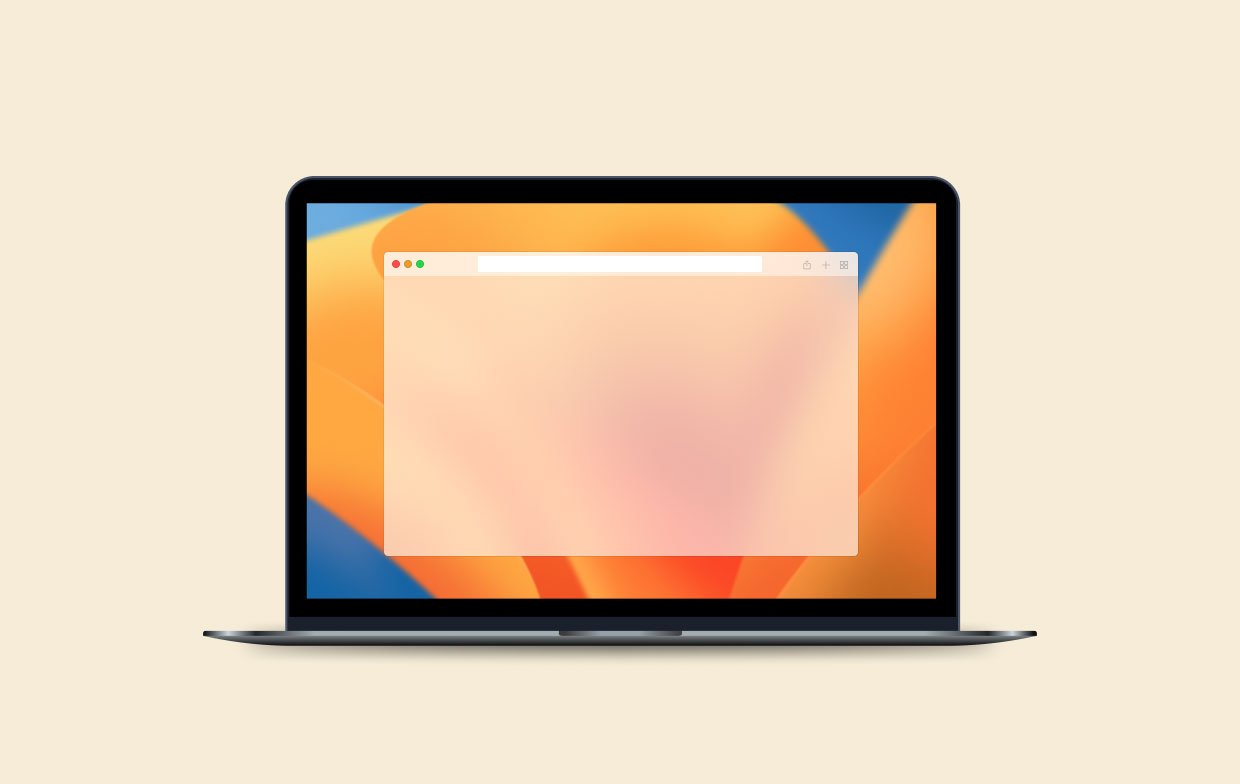
Есть ли вирус на странице about:blank? Нет. На компьютере нет вредоносных программ, когда браузер открывает новое окно или веб-сайт, который перенаправляет на about:blank. На самом деле это был компонент функции, которая является стандартной для каждого браузера: когда он получает инструкции, браузер не знает, что с ними делать.
Поэтому, если вы лишь изредка просматриваете эту страницу, браузер работает как надо. Однако если эта ошибка возникает постоянно при использовании компьютера, это может быть признаком более серьезной проблемы, например вредоносного ПО. Если Mac заражен шпионским или рекламным ПО, которым браузер не может управлять или анализировать, он просто перенаправляется на about:blank.
Если вы продолжаете получать страницу about:blank на компьютере, то это, скорее всего, свидетельствует о том, что в браузере активно вредоносное ПО. Тогда как вы могли получить вредоносное ПО? Проще говоря, он определяется именно тем, что у вас есть.
Однако вводящая в заблуждение реклама и комплектация программного обеспечения на сегодняшний день являются наиболее распространенными формами онлайн-мошенничества. Если когда-нибудь вы захотите удалить о: пусто, то вы можете прочитать в следующих разделах, как это сделать.
Часть 2. Как удалить About:Blank вручную?
Это правда, что процедура решения проблемы становится более неясной из-за того, что страница или вкладка about:blank не связаны с конкретной формой вредоносного ПО. Большинство вредоносных программ настраиваются как плагины для браузера.
Однако загвоздка в том, что он интегрируется во все браузеры, установленные на Mac; он не ограничивается только приложением, которое вы используете чаще всего. В свете этого вы должны придерживаться приведенных ниже рекомендаций для каждого браузера, который вы сейчас используете на своем Mac, для удаления вируса.
Как убрать about:blank редирект с Сафари?
Поскольку Safari является предустановленным браузером по умолчанию для macOS X, он есть на каждом Mac. Хорошая новость заключается в том, что поиск и удаление вредоносных расширений — достаточно простой процесс. Все, что вам нужно сделать, это придерживаться этих инструкций:
Если плагин подключен к приложению, Safari уведомит вас и попросит удалить приложение из Приложения папку.
- Запустите Safari.
- Перейдите в Safari > Настройки > Расширения.
- Выберите на левой панели все, что кажется вам странным или незнакомым.
- Выберите «Удалить», чтобы закончить.

Если плагин подключен к приложению, Safari уведомит вас и попросит удалить приложение из Приложения папку.
Как убрать about:blank редирект с Гугл Хром?
Любыми установленными расширениями можно легко управлять в Chrome. Эти три действия выполняются только после открытия Google Chrome:
- Выберите Расширения.
- Выберите все элементы, которые кажутся сомнительными, затем нажмите «Удалить».
- Для подтверждения нажмите «Удалить» еще раз.

Как удалить about:blank вирус из Firefox?
Вы можете использовать эти шаги для проверки и удаления любых установленных плагинов после открытия Firefox.
- Выберите три горизонтальные линии > Настройки > Расширения и темы.
- Найдите любые странные или вредоносные плагины.
- Выберите ... > Удалить.
Вам следует перезагрузить Mac после того, как вы прошли все надстройки браузера. Таким образом, все приложения будут иметь возможность перезапускаться с нуля.
Золотые советы: удалите вредоносное ПО на Mac, чтобы предотвратить перенаправление браузера
Даже если вы только что вручную удалили все шпионские программы, которые были на компьютере, все же рекомендуется использовать iMyMac PowerMyMac выполнить поиск каждого необнаруженного вспомогательного файла, который мог быть оставлен, и полностью удалить about:blank.
После загрузки PowerMyMac все, что вам нужно сделать, это выполнить следующие шаги:
- Выберите Деинсталлятор приложений из меню.
- Чтобы выполнить полную проверку всего программного обеспечения, которое в данный момент установлено на вашем компьютере, нажмите кнопку SCAN .
- Вы можете выбрать, какие приложения удалить из списка всех установленных в данный момент. Программное обеспечение можно найти, введя его название в строку поиска.
- Чтобы удалить все файлы с вашего компьютера, в том числе связанные с about:blank, выберите "ЧИСТКА".

Как вы можете видеть выше, этот инструмент очистки представляет собой мощный деинсталлятор, позволяющий полностью очистить ваш Mac. Вы также можете скачать его и использовать для удалите приложение Pages что вы считаете бесценным.
Часть 3. Вывод
При использовании браузера регулярное появление страницы или вкладки about:blank является распространенным признаком наличия рекламного или вредоносного ПО на компьютере.
Очень важно эффективно обнаруживать другие частые признаки вредоносных программ, чтобы знать, как и когда их удалить с Mac. Вы можете следовать этому руководству, чтобы удалить о: пусто страницу и узнать, что это такое.



